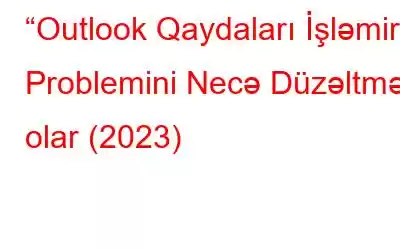Outlook, şübhəsiz ki, əla e-poçt müştərisidir, lakin bu, onun qüsurlardan azad olması demək deyil. Bir neçə istifadəçi “Outlook Qaydaları”nın düzgün işləmədiyi bir mühüm funksiya haqqında məlumat verir.
Outlook Qaydaları nədir?
Outlook-da qaydalar faydalıdır. istifadəçilərə gələnlər qutularını sadələşdirməyə və daha səmərəli olmağa kömək edən avtomatlaşdırılmış hərəkətlər. Məsələn, daxil olan e-poçt mesajlarınızda yerinə yetiriləcək bir hərəkət təyin edə bilərsiniz. Müəyyən bir göndəricidən e-poçtlarınızı filtrləmək və sonra nəzərdən keçirmək üçün onları ayrıca qovluqda saxlamaq üçün bir qayda təyin edin. Şübhəsiz ki, Outlook Qaydaları e-poçtun idarə edilməsi prosesini asanlaşdırır, çünki onlar mütəşəkkil qalmağa, aktual olmağa və məhsuldarlığı artırmağa kömək edir. Ancaq bəzən siz Outlook Qaydalarının İşləməyən dəqiq olduğunu tapa bilərsiniz, bəs niyə bu baş verir? Gəlin öyrənək!
Outlook Qaydalarının işləməməsinin səbəbləri
Outlook Qaydalarınızın düzgün işləməməsinin bir neçə səbəbi ola bilər. Bəzi ümumi səbəblər aşağıda verilmişdir:
- Qaydalar poçt qutunuz üçün müəyyən edilmiş kvotanı keçib. (100-dən çox qayda tətbiq etmisinizsə)
- Bəzi parametrlər Outlook-un qaydaları yerinə yetirməsinə mane ola bilər.
- Outlook Client Tətbiqində qaydaları tətbiq etmisinizsə, o, Outlook Veb Xidmətində işləmir.
- Əgər siz 'göndərənin ünvanında xüsusi sözlər' qaydasını tətbiq edərkən @ istifadə edirsinizsə. Bu işləməyəcək!
- POP4 və ya IMAP hesabınız zədələnib.
- Qeyd edilmiş qaydalar müxtəlif cihazlarda işləmək üçün konfiqurasiya edilib.
- Qaydalar dəyişdirilib. e-poçt hesabınızda deaktiv edilib.
- Outlook Qaydaları paylaşılan poçt qutularında işləmir.
Səbəb nə olursa olsun, Outlook proqramlarınızı uğurla bərpa etmək və bu nasazlıqların aradan qaldırılması təlimatını oxumağa davam edin. bütün avtomatlaşdırılmış əməliyyatları "Outlook Qaydaları"nı düzgün yerinə yetirin.
Oxumaq istəyə bilərsiniz: Outlook-da E-poçtu necə xatırlayırsınız?
Sizdən əvvəl Problemlərin aradan qaldırılmasına başlayın: Bunu cəhd edin!
Budur, “Outlook Qaydaları İşləmir” problemini həll etməzdən əvvəl həyata keçirə biləcəyiniz bir neçə addım:
1. Qaydalar Xüsusiyyətinin Aktiv Olduğundan əmin olun
Yoxlamaq üçün aşağıdakı addımları yerinə yetirin:
- Outlook-u işə salın və Fayllara, ardından Qaydalar və Xəbərdarlıqlar bölməsinə keçin.
- Qaydalar və Xəbərdarlıqlar pəncərəsində müəyyən edilmiş qaydalara qarşı qeyd qutularını axtarın.
- Əgər onlar aktiv deyilsə, qutuları seçin və OK düyməsini basın, lakin ton, ardınca dəyişiklikləri həyata keçirmək üçün Tətbiq et!
2. Qaydalar Silinmiş Qovluğa və ya Fayla İstinad Etməyin
Ssenarilərdə, poçt qutusu qovluğunda müəyyən edilmiş bəzi qaydalar silindikdə, "Outlook Qaydaları işləmir" problemi ilə üzləşə bilərsiniz. Onları yoxlamaq üçün sadəcə olaraq Qaydalar və Xəbərdarlıqlar dialoq qutusuna keçin və qaydaya iki dəfə klikləyin > hər hansı silinmiş qovluq/fayl varsa, onları mövcud qovluqla əvəz edin
3. Keşlənmiş Mübadilə Rejimini Disable/Aktivləşdirin
Parametrləri söndürmək və onu yenidən işə salmaq “Outlook Qaydaları işləmir” probleminə səbəb ola biləcək hər hansı müvəqqəti nasazlığı istisna etməyə kömək edəcək. Bunu etmək üçün sizə lazım olan tək şey:
- Outlook'u işə salın və Fayla keçin.
- Hesab Ayarları üzərinə klikləyin və E-poçt nişanı altında Mübadilə hesabını seçin və seçin. “Hesabı Dəyişdirin”.
- Yeni pəncərədə Keşlənmiş Mübadilə Rejimindən istifadə et-in yanındakı qutunun işarəsini çıxarın və parametrləri yenidən aktivləşdirmək üçün onu yenidən yoxlayın.
- Yaddaşa saxlamaq üçün Next düyməsini basın. dəyişikliklər!
Əlavə olaraq, Qabaqcıl nişanı altındakı Keşlənmiş Mübadilə Rejimi parametrlərini araşdırmaq üçün Əlavə Parametrlər üzərinə klikləyə bilərsiniz. Bu əsas dəyişikliklər sizə kömək etmədisə, zəhlətökən “Outlook Qaydaları işləmir: problemdən xilas olmaq üçün aşağıdakı həll yollarını sınayın.
Oxumaq lazımdır: Necə etmək olar Outlook-da Naviqasiya Panelini Fərdiləşdirin?
(Həll Edildi): Windows-da İşləməyən Outlook Qaydaları
Windows 10 ƏS-nizdə bu Outlook problemini həll etmək üçün bu sınaqdan keçirilmiş üsulları sınayın. Başqa yardıma ehtiyacınız varsa, [email protected] ünvanında bizimlə əlaqə saxlamaqdan çəkinməyin.
1. Qaydaların adını dəyişdirin
Qaydalarınızın uzun adları varsa, mövcud adların ölçüsünü azaltmaq üçün onları qısaltmağa çalışın. Outlook Qaydasını redaktə etmək üçün sizə lazım olan tək şey:
- Outlook-u işə salın.
- Fayl üzərinə klikləyin və Qaydaları və Siqnalları İdarə et.
- Pozulmuş qaydanı bildirən hər hansı mesaj taparsanız, OK düyməsini klikləyin.
- Qırmızı linkin (sınmış qayda) yanındakı qutuyu yoxlayın.
- Qaydaların təsviri altındakı linklərə klikləyin (aşağıdakı ekran görüntüsünə baxın)
- Tələblərə uyğun olaraq onları redaktə edin və OK düyməsini klikləyin!
Oxumaq lazımdır: Gmail və Outlook istifadə edərək şifrələnmiş e-poçtları necə göndərmək olar?
2. Köhnə Outlook Qaydalarını Silin
Artıq istifadə etmədiyiniz və ya nadir hallarda tələb olunan qaydaları aradan qaldırmaq, şübhəsiz ki, əla təcrübədir. Beləliklə, Qaydalar faylının ölçüsünü azaltmağa çalışın və Qayda qovluğunu təmizləyin r. Budur köhnə qaydaları silmək üçün qısa təlimat:
- Outlook'u işə salın.
- Fayl tabına keçin.
- Qaydaları və Siqnalları İdarəetmə bölməsinə keçin.
- Silmək istədiyiniz xananı (qayda) yoxlayın.
- Daha irəli getmək üçün Bəli düyməsini basın.
- Dəyişiklikləri saxlamaq üçün Tətbiq düyməsini basın!
Qayda qovluğunuzdan təmizlədikdən sonra onu yaratmağın vaxtı gəldi və ümid edirik ki, "Outlook Qaydaları işləmir" problemindən azadsınız.
3. Oxşar Outlook Qaydalarını Birləşdirin
Yaxşı, Qaydalar qovluğunun ölçüsünü daha da azaltmaq üçün bir neçə eyni qaydaları birləşdirməyə cəhd edə bilərsiniz. Birləşdirmə prosesindən sonra yararsız olanları silə bilərsiniz:
- Outlooku işə salın.
- Fayl nişanına keçin.
- Qaydaları İdarə et və Xəbərdarlıqlar.
- Yeni pəncərədən E-poçt Qaydaları sekmesine keçin və redaktə etmək istədiyiniz qaydaları seçin.
- Qaydaları Dəyişiklik düyməsini basın.
- İndi Qayda Ayarlarını Redaktə et seçimlərinə keçin və tələb olunan dəyişiklikləri edin.
- Oxşar Outlook Qaydalarını birləşdirdikdən sonra, arzuolunmazları silin və Tətbiq düyməsini basın!
Oxumaq lazımdır: Outlook-da E-poçtu Necə Planlaşdırmaq olar?
4. Outlook-u Ən Son Quraşdırmaya Yeniləyin
Outlook xidməti səhvləri düzəltmək üçün yeni funksiyalar və yamaqlarla yeniləməyə davam edir. Köhnə versiyadan istifadə edirsinizsə, “Outlook Qaydaları işləmir” probleminin şahidi ola bilərsiniz.
- Outlook-u işə salın.
- Fayl səhifəsinə keçin.
- Sol tərəfdəki paneldən Office Hesabını seçin.
- Yeniləmə Seçimlərini vurun.
- Ekranınızda görünən yeni pəncərədən İndi Yenilə düyməsini basın və səbr edin. Outlook-u ən son versiyaya yeniləməyə icazə verin.
Bundan əlavə, istifadəçilərimizə Windows-u yeniləməyi də tövsiyə edirik ki, bu da heç bir yeni yeniləmənin qalmamasını təmin etsin. təcrübənizə mane olur. Tamamlandıqdan sonra sisteminizi yenidən başladın və Outlook-dan normal istifadə etməyə başlayın.
5. SRS Faylını Sıfırlamağa cəhd edin
SRS Faylı Outlook-da e-poçtların göndərilməsi və qəbulu üçün təyin etdiyiniz bütün parametrləri ehtiva edir. Korrupsiya olmadığından əmin olmaq üçün sıfırlamağa cəhd edin:
- Fayl Explorer-i işə salın.
- Yolunu yerinə yetirin: C:\users\username\AppData\Roaming\Microsoft\
- Daxil et düyməsini vurun!
- İndi yeni pəncərədən Outlook.srs faylını axtarın və Adını dəyişmək seçimini seçmək üçün üzərinə sağ klikləyin.
- Faylın adını Outlook.srs.old olaraq dəyişdirin
Bu, E-poçt müştərisini işə salan kimi Outlook-a faylı avtomatik olaraq yenidən yaratmağa imkan verəcək.
Oxumaq lazımdır: Avtomatik olaraq necə Outlook və Gmail-də e-poçtları digər hesablara yönləndirin?
6. Outlook Təmir Utilityindən istifadə edin
Stellar Outlook PST, şübhəsiz ki, yüksək dəqiqliklə qaydaları düzəltmək, PST faylının pozulması nəticəsində itirilmiş Outlook poçt qutusu məlumatlarını bərpa etmək üçün bazarda mövcud olan ən yaxşı vasitələrdən biridir. . Tətbiq Outlook səhvlərindən hər hansı birini aldıqda kömək edir.
7. Başqa E-poçt Müştərisinə Keçin
Outlook Qaydalarının işləməyən problemləri və ya müvafiq problemləri həll etməkdən çox yorulmusunuzsa, daha yaxşı alternativə keçin. İş prosesinizi asanlaşdırmaq üçün daxili təqvim, kontaktlar, tapşırıqlar meneceri, dublikat e-poçt təmizləyicisi və digər funksiyalarla birlikdə gələn xüsusiyyətlərlə zəngin e-poçt xidməti təminatçısı olan eM Client dən başqa heç birini istifadə etməyin.
Daha nə var? E-poçt müştərisi e-poçtlarınızı 30-dan çox dilə tərcümə etmək imkanı ilə gəlir.
Aşağı sətirÜmid edirik ki, bu ətraflı təlimat Windows 10-da “Outlook Qaydaları İşləmir” problemini həll etməyə kömək edir. problemi həll etmək üçün hər hansı digər üsuldan istifadə etdiniz, bunları aşağıdakı şərh bölməsində qeyd edin! Bizi sosial mediada izləyin – .
Windows OS və ya Office proqramlarınızla bağlı əlavə yardıma ehtiyacınız varsa, [email protected]
Tez-tez verilən suallar
Q1. Outlook Qaydalarını Necə Düzəliş Edirəm?
Yaxşı, yeni başlayanlar üçün istifadəçilərə Qaydalar qovluğunun ölçüsünü optimallaşdırmağı tövsiyə edirik. Maksimum qaydalar kvotası standart olaraq 256 KB-dir. Beləliklə, uzun qaydaların adını dəyişməyə cəhd edin, arzuolunmazları silin və yerə qənaət etmək üçün oxşar qaydaları bir faylda birləşdirin.
Q2. Mən neçə Outlook qaydasına sahib ola bilərəm?
Limit Qaydalar qovluğunun ümumi ölçüsünə əsaslansa da, adətən sizdə 20-30 qayda ola bilər.
< güclü>Q3. Qaydalar Görünüşü Yavaşladırmı?
Bəli! Outlook e-poçt müştərisi xüsusi qaydalar sahəsi ayırmışdır. Həddindən artıq qaydalar əlavə etsəniz, bu, təkcə e-poçt təcrübənizə mane ola bilməz, həm də 'Outlook qaydaları' düzgün işləməməsi ilə nəticələnə bilər!
Müvafiq oxunuşlar: Outlook-un açılmamasını necə düzəltmək olar Windows 10? Outlook Yavaş İşləyir? Performansını sürətləndirməyin 5 yolu! Windows 10 xətası 0xc0000005 Microsoft Outloo-ya səbəb olur k Çökmək üçün Outlook Ünvan Kitabınızı Necə Eksport etmək olar? Microsoft Outlooküçün Ən Yaxşı E-poçt Bərpa Proqramı
oxumaq: 0